Outlook'ta e-posta listesini veya e-posta konularını nasıl yazdırabilirsiniz?
Outlook'ta bir e-postayı yazdırmak kolay olabilir düşünebilirsiniz, ancak Outlook'ta e-posta listesini nasıl yazdıracağınızı biliyor musunuz? Peki ya sadece Outlook'taki e-posta konularının listesini yazdırmak? Aşağıdaki yöntemler, bu sorunları kolayca çözmenize yardımcı olacaktır.
- Bir posta klasöründeki e-posta listesini yazdırma
- Bir posta klasöründeki e-posta konu başlıkları listesini yazdırma
Bir posta klasöründeki e-posta listesini yazdırma
Bu bölüm, Microsoft Outlook'ta bir posta klasöründeki e-posta listesinin nasıl yazdırılacağını anlatmaktadır. Lütfen şu adımları izleyin:
1. Posta görünümüne geçin ve e-posta listesini yazdırmak istediğiniz posta klasörünü açın.
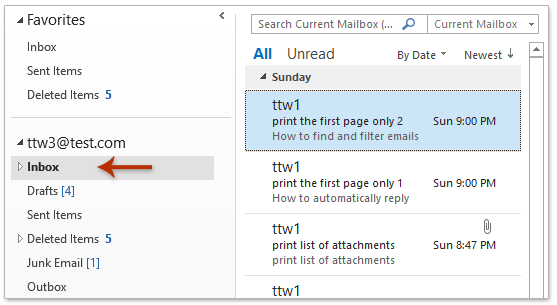
2. Dosya > Yazdır'a tıklayın.
3. Şimdi Yazıcı açılır listesinden bir yazıcı belirtin, Ayarlar bölümünde Tablo Stilini seçin ve Yazdır düğmesine tıklayın. Ekran görüntüsüne bakın:

Şimdi belirtilen posta klasöründeki e-posta listesi yazdırıldı.
Outlook'ta yalnızca başlık ve kullanıcı adı olmadan bir e-postanın mesaj gövdesini kolayca yazdırma
Bildiğiniz gibi, Outlook'ta bir e-postayı yazdırdığınızda, Mesaj penceresinde veya Okuma Bölmesinde gördüğünüz şekilde hem e-posta başlığını hem de e-posta gövdesini yazdıracaktır. Ayrıca genellikle mesaj başlığının üzerine kullanıcı adınızı ekler. Burada, size mükemmel olanı tanıtmak istiyorum Gelişmiş Yazdır Kutools for Outlook'un özelliği, başlık ve kullanıcı adı olmadan yalnızca bir e-postanın mesaj gövdesini yazdırmanıza olanak tanır ve ayrıca Outlook'taki arka plan resmini korur.

Bir posta klasöründeki e-posta konu başlıkları listesini yazdırma
Bazen, Outlook'ta bir posta klasöründeki e-posta konu başlıkları listesini yazdırmanız gerekebilir. Posta klasöründeki görünüm ayarlarını yapılandırabilir ve ardından e-posta konu başlıkları listesini yazdırabilirsiniz.
1. Posta görünümüne geçin ve e-posta konu başlıkları listesini yazdırmak istediğiniz posta klasörünü açın.
2. Görünüm > Görünüm Ayarları'na tıklayın.
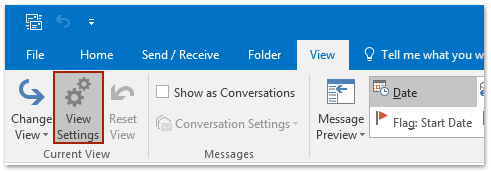
3. Açılır Gelişmiş Görünüm Ayarları iletişim kutusunda, lütfen Sütunlar düğmesine tıklayın.
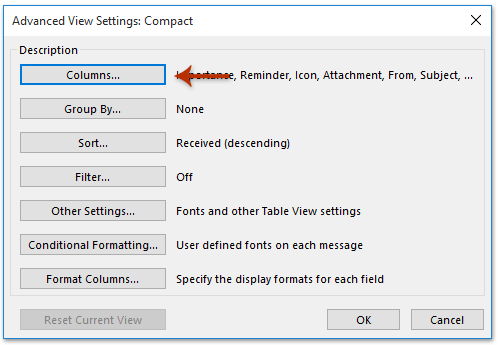
4. Sütunları Göster iletişim kutusunda, lütfen Bu sırayla bu sütunları göster kutusuna gidin, Konu dışında herhangi bir sütun adına tıklayarak vurgulayın ve Kaldır düğmesine tıklayın.
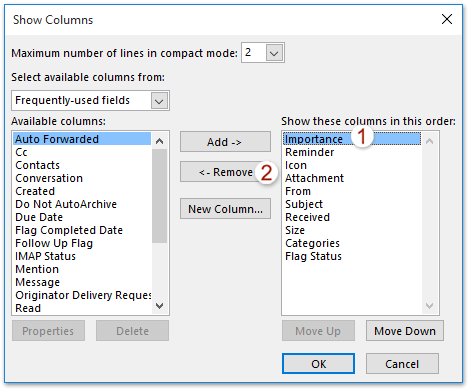
5. Bu adımı, Bu sırayla bu sütunları göster kutusunda yalnızca Konu kalana kadar tekrarlayın ve ardından iki açılan iletişim kutusunu kapatmak için Tamam > Tamam 'a tıklayın.
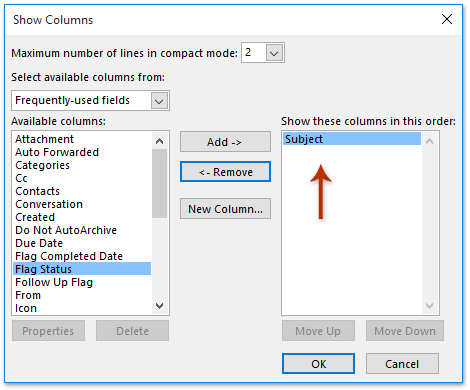
6. Dosya > Yazdır'a tıklayın.
7. Şimdi Yazıcı açılır listesinden bir yazıcı seçin, Ayarlar bölümünde Tablo Stilini seçin ve Yazdır düğmesine tıklayın. Ekran görüntüsüne bakın:

Şimdi seçilen posta klasöründeki e-posta konu başlıkları listesi yazdırıldı.
Not: Yukarıdaki adımlar, seçilen posta klasörünün klasör görünümünü değiştirmiştir. Görünüm > Görünümü Sıfırla'ya tıklayarak varsayılan klasör görünümünü geri yükleyebilirsiniz.
İlgili Makaleler
Outlook'ta e-postaları yatay/dikey (varsayılan olarak) yazdırma
Outlook'ta dağıtım listesini (kişi grubunu) tek bir sayfaya yazdırma
Outlook'ta genel adres listesini (adres defteri) yazdırma
Outlook'ta görev listesi veya yapılacaklar listesini yazdırma
En İyi Ofis Verimlilik Araçları
Son Dakika: Kutools for Outlook Ücretsiz Sürümünü Sunmaya Başladı!
Yepyeni Kutools for Outlook ile100'den fazla etkileyici özelliği deneyimleyin! Şimdi indir!
📧 E-posta Otomasyonu: Otomatik Yanıt (POP ve IMAP için kullanılabilir) / E-posta Gönderimini Zamanla / E-posta Gönderirken Kurala Göre Otomatik CC/BCC / Gelişmiş Kurallar ile Otomatik Yönlendirme / Selamlama Ekle / Çoklu Alıcılı E-postaları Otomatik Olarak Bireysel Mesajlara Böl...
📨 E-posta Yönetimi: E-postayı Geri Çağır / Konu veya diğer kriterlere göre dolandırıcılık amaçlı e-postaları engelle / Yinelenen e-postaları sil / Gelişmiş Arama / Klasörleri Düzenle...
📁 Ekler Pro: Toplu Kaydet / Toplu Ayır / Toplu Sıkıştır / Otomatik Kaydet / Otomatik Ayır / Otomatik Sıkıştır...
🌟 Arayüz Büyüsü: 😊 Daha Fazla Şık ve Eğlenceli Emoji / Önemli e-postalar geldiğinde uyarı / Outlook'u kapatmak yerine küçült...
👍 Tek Tıkla Harikalar: Tümüne Eklerle Yanıtla / Kimlik Avı E-postalarına Karşı Koruma / 🕘 Gönderenin Saat Dilimini Göster...
👩🏼🤝👩🏻 Kişiler & Takvim: Seçilen E-postalardan Toplu Kişi Ekle / Bir Kişi Grubunu Bireysel Gruplara Böl / Doğum günü hatırlatıcısını kaldır...
Kutools'u tercih ettiğiniz dilde kullanın – İngilizce, İspanyolca, Almanca, Fransızca, Çince ve40'tan fazla başka dili destekler!


🚀 Tek Tıkla İndir — Tüm Ofis Eklentilerini Edinin
Şiddetle Tavsiye Edilen: Kutools for Office (5'i1 arada)
Tek tıkla beş kurulum paketini birden indirin — Kutools for Excel, Outlook, Word, PowerPoint ve Office Tab Pro. Şimdi indir!
- ✅ Tek tık kolaylığı: Beş kurulum paketinin hepsini tek seferde indirin.
- 🚀 Her türlü Ofis görevi için hazır: İhtiyacınız olan eklentileri istediğiniz zaman yükleyin.
- 🧰 Dahil olanlar: Kutools for Excel / Kutools for Outlook / Kutools for Word / Office Tab Pro / Kutools for PowerPoint